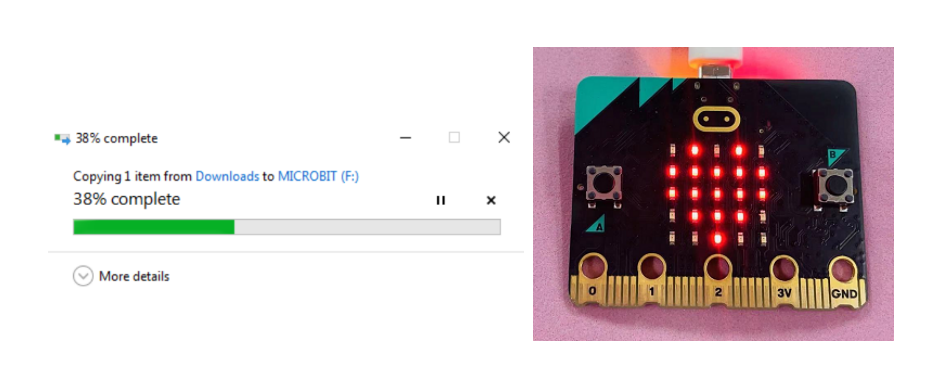魔块世界软件包网址:https://github.com/YahboomTechnology/Module-World
颜色识别模块软件包网址:https://github.com/YahboomTechnology/module_world_color
数码管模块软件包网址:https://github.com/YahboomTechnology/tm1650
1. 首先将 micro:bit 开发板与电脑连接,这时电脑会多了一个名为 MICROBIT 的盘 符,如下图所示。打开这个盘符,点击 MICROBIT.HTM 网址进入 micro:bit 官网, 或者也可直接在浏览器输入这行网址:http://microbit.org/进入。
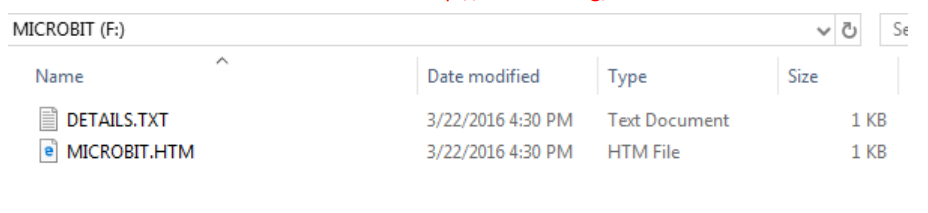
2. 成功进入该网址之后,我们可以看到如下图所示的界面,点击右上角的 【Language】可以切换当前界面的语言。
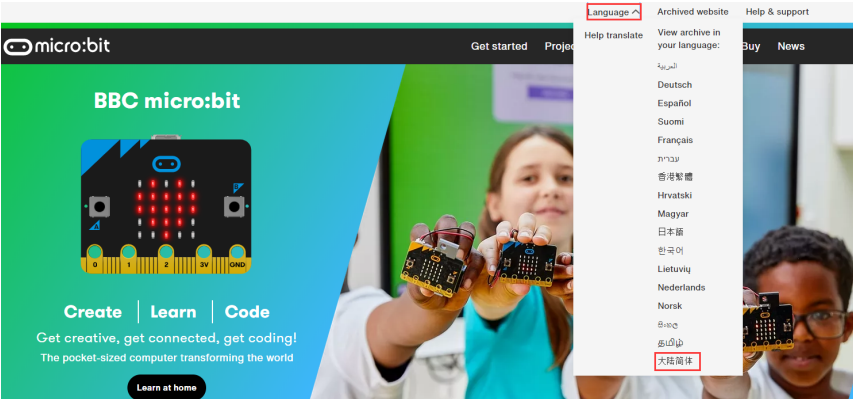
3. 当我们切换语言为【大陆简体】之后,会跳转到如下图所示的界面,点击【让 我们开始编程吧】。
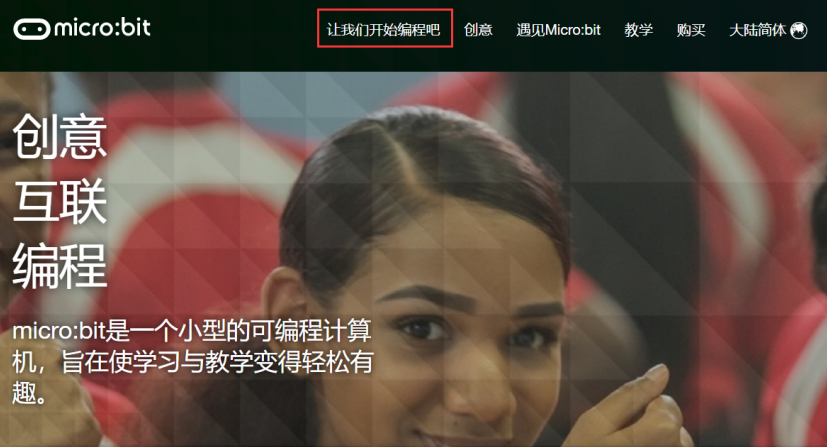
4. 点击之后会刷新进入另一个界面,找到 MakeCode 编辑器,再次点击【让我们 开始编程吧】,即可进入 MakeCode 编辑器主页。
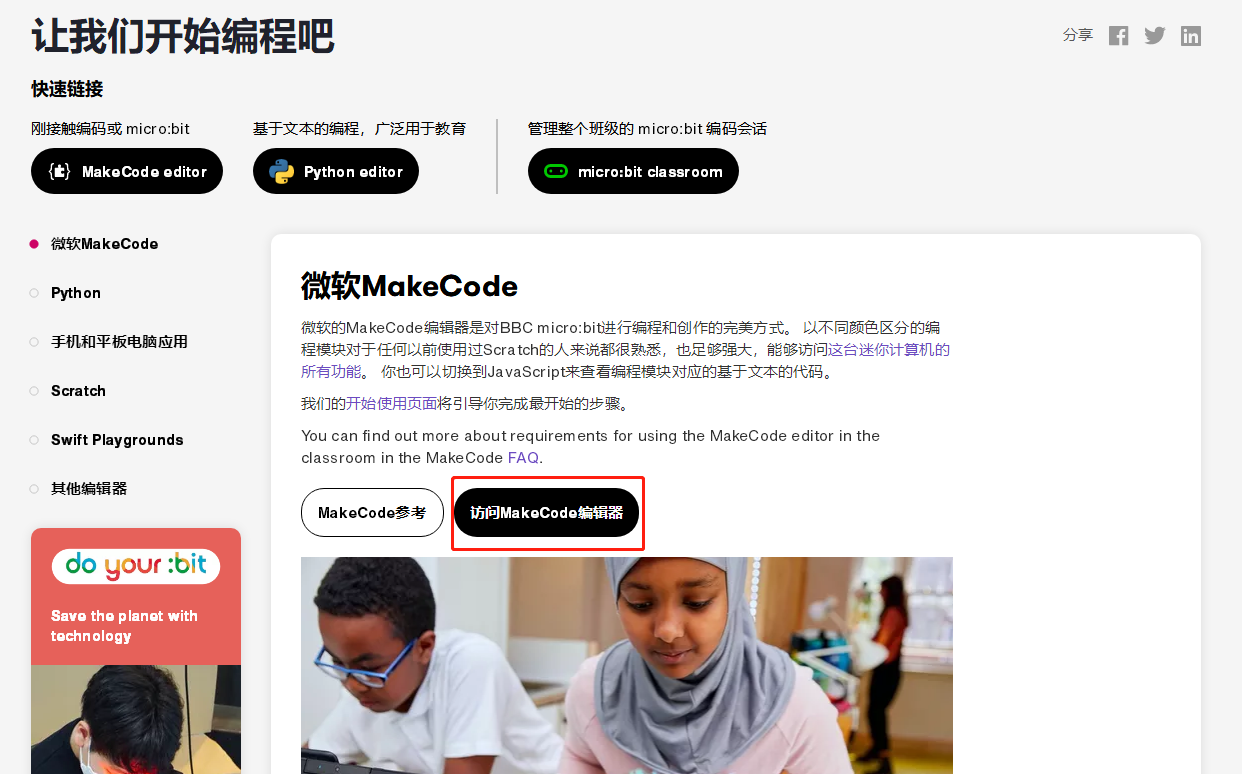
5. 点击【新建项目】创建一个属于自己的项目,便可进入 MakeCode 编程界面, 如下图所示。
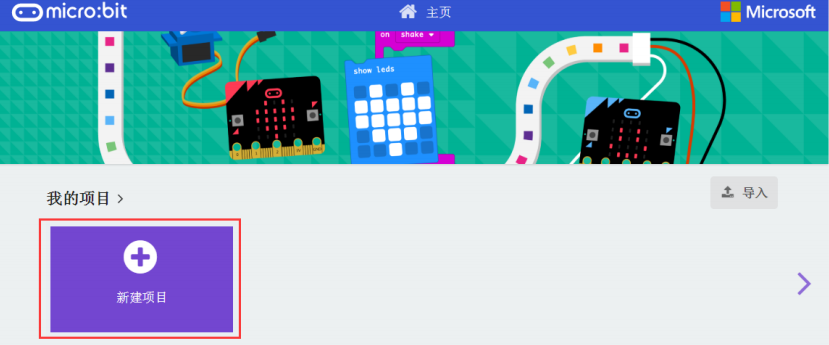
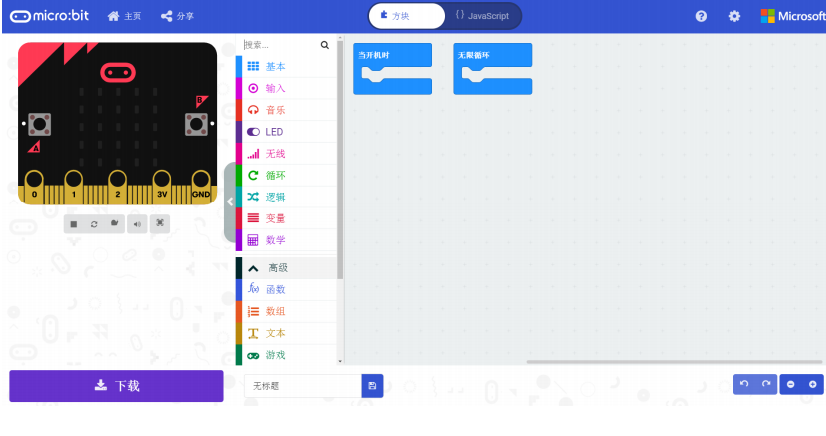
6. 首先需要添加亚博智能的软件包,点击【高级】--【扩展】,此时会弹出一个 添加扩展包的界面。
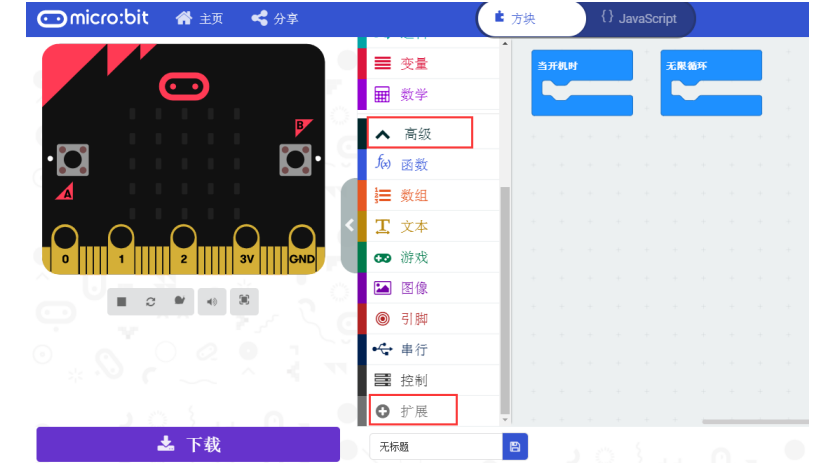
7. 在弹出界面的输入栏中分别输入以下三个网址:
魔块世界:https://github.com/YahboomTechnology/Module-World
颜色识别:https://github.com/YahboomTechnology/module_world_color
数码管:https://github.com/YahboomTechnology/tm1650
然后,点击右边的“放大镜”图标或者按下键盘的“Enter”键,可以搜索到亚 博智能的扩展包,点击 即可成功添加扩展包。
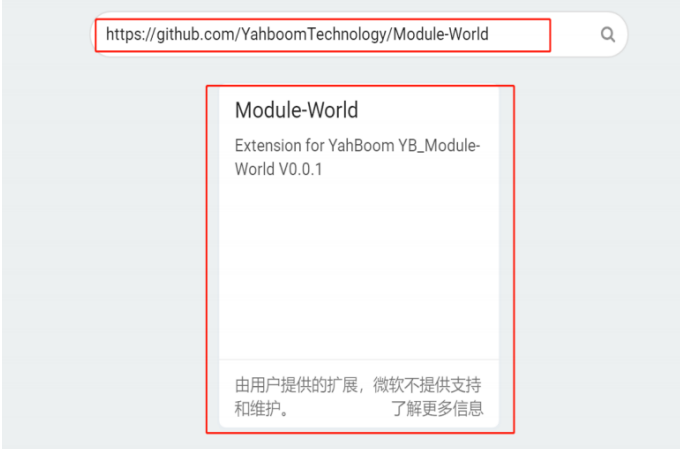
8. 加载完扩展包之后,我们就可以看到程序栏已经加载了亚博智能制作的积木 块了,如下图所示。
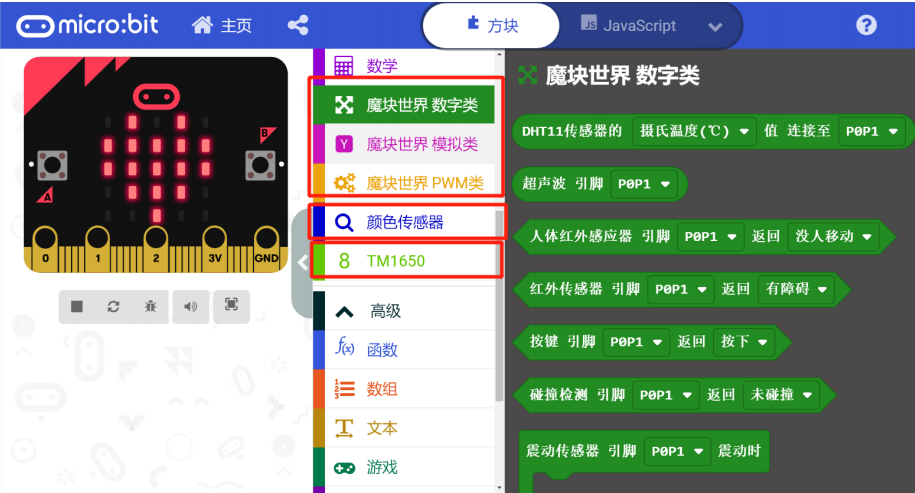
9. 我们可以推拽积木块到右侧编程区域,开始进行编程。编写完成之后,我们 可以给程序命名,如下图所示。
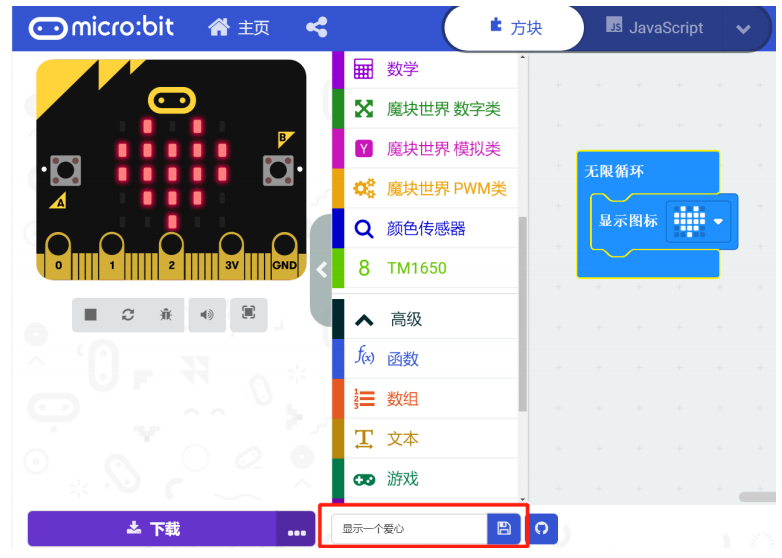
10. 接下来我们可以点击【下载】或者试【保存】按钮,将程序下载到电脑上或 者是直接下载到 micro:bit 盘符中
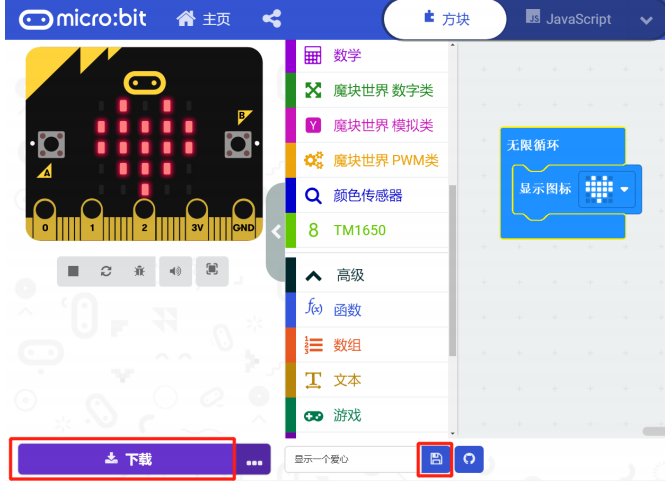
11. 下载完成之后我们会得到一个 hex 文件,我们将 hex 文件复制或者是发送到 micro:bit 主板上即可。 下载程序期间,我们可以看到如下左图所示的进度条,同时 micro:bit 主板背面 橙色指示灯会闪烁。当进度条滚动完成并且橙色指示灯停止闪烁时,表示我们已 经将程序成功的下载到了 micro:bit 主板上了。 最后,我们就可以看到 micro:bit 主板上显示一个爱心图案,如下右图所示